도면을 깔끔하게 정리하면 시각적으로 보기 좋게 만들 수 있을 뿐만 아니라 파일 크기를 작게 유지하고 실수를 방지하는 데 도움이 됩니다.
AutoCAD에는 도면에서 사용되지 않거나 중복된 항목을 제거하고 도면 파일을 정리하는 데 도움이 되는 PURGE 및 OVERKILL과 같은 정리 도구가 있습니다.
소거
소거는 블록 정의, 도면층 등 사용되지 않은 항목 또는 명명된 객체를 도면에서 제거합니다.
소거는 그래픽 객체를 지우는 대신 비그래픽 객체의 정의를 제거하는 것을 설명하는 데 사용되는 용어입니다. 예를 들어, 대시 선종류를 사용하는 도면의 모든 그래픽 객체를 지울 수 있지만, 이 경우 선종류 정의는 도면에 그대로 남습니다. 마찬가지로 설비의 모든 블록 참조를 지우면 도면에 있는 설비 블록의 블록 정의가 그대로 남습니다.
사용되지 않는 항목 소거
사용되지 않는 항목을 소거해 보겠습니다. 소거 가능한 항목이 있는 도면이 이미 있을 수 있지만 그렇지 않은 경우, 사용하지 않는 도면층 일부를 쉽게 작성할 수 있습니다.
- 을 클릭합니다. 찾기
- 도면층 특성 관리자에서 새 도면층을 여러 번 클릭하여 새 도면층 몇 개를 작성합니다.

이러한 도면층에는 객체가 없으므로 사용되지 않으며 소거할 수 있습니다.
사용하지 않는 항목을 소거하려면:
- 를 클릭합니다. 찾기
소거 대화상자가 열립니다. 두 개의 표시 가능한 리스트가 있습니다.
- 소거할 수 있는 항목. 사용되지 않는 모든 명명된 항목을 포함합니다.
- 소거 불가능한 항목 찾기. 사용 중인 모든 명명된 항목을 포함합니다.
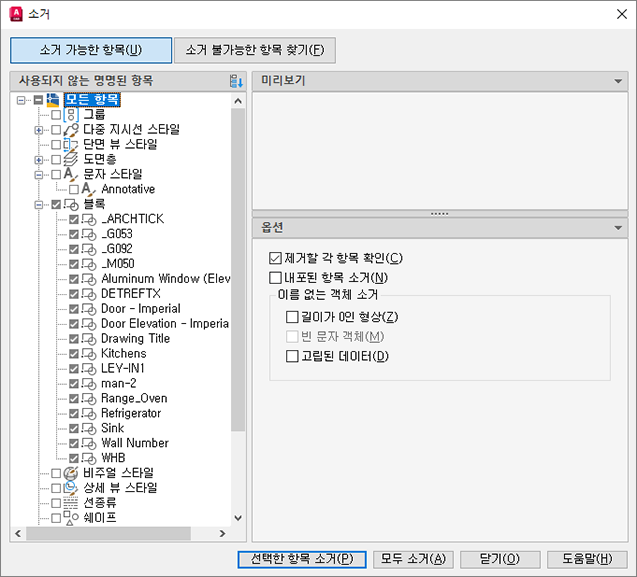 주: AutoCAD 또는 AutoCAD LT 2019 이하 버전을 사용하는 경우 소거 대화상자의 모양은 다르지만 기능과 단계는 비슷합니다. 이후 릴리즈에서 주요 차이점은 선택한 명명된 객체에 대한 상세 정보와 미리보기가 포함되었다는 것입니다.
주: AutoCAD 또는 AutoCAD LT 2019 이하 버전을 사용하는 경우 소거 대화상자의 모양은 다르지만 기능과 단계는 비슷합니다. 이후 릴리즈에서 주요 차이점은 선택한 명명된 객체에 대한 상세 정보와 미리보기가 포함되었다는 것입니다. - 사용되지 않는 명명된 항목 리스트에서 항목을 찾습니다. 항목을 선택하면 미리보기가 표시됩니다.
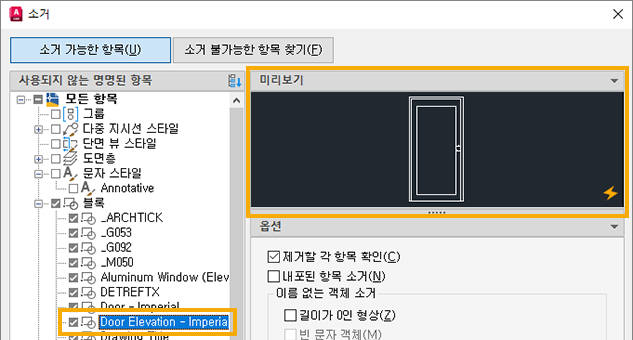
- 항목 옆의 확인란을 클릭하여 소거할 항목 리스트에서 항목을 추가하거나 제거합니다.
주: 이전 릴리즈에서는 항목 자체를 선택하거나 선택 취소합니다.
- 선택한 항목 소거를 클릭합니다.
또한 사용되지 않은 모든 항목을 소거하는 모두 소거를 선택하여 소거할 항목을 선택하는 프로세스를 건너뛸 수도 있습니다.
소거할 각 항목 확인을 선택한 경우 소거할 각 항목을 확인하라는 메시지가 표시됩니다. 확인 단계를 건너뛰려면 이 옵션을 선택 취소합니다.
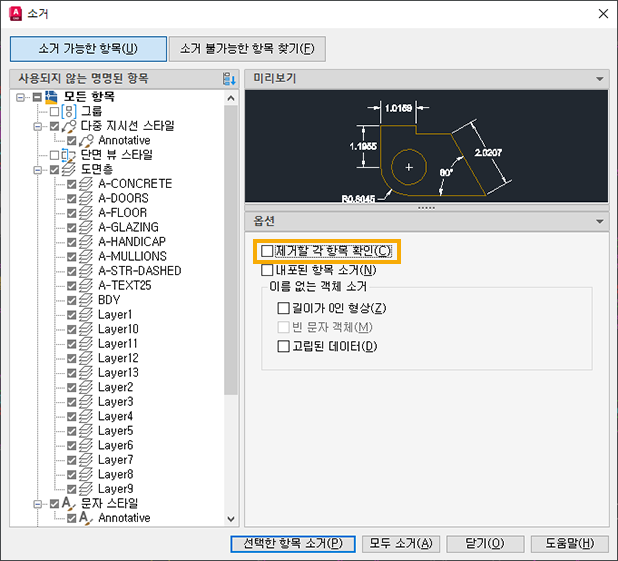
옵션
내포된 항목 소거
도면에서 사용되지 않는 명명된 객체가 사용되지 않는 다른 명명된 객체에 포함되어 있거나 참조되는 경우에도 이들 객체를 제거합니다.
명명되지 않은 객체 소거
- 길이가 0인 형상. 선, 호, 원 및 폴리선을 포함하여 길이가 0인 형상을 삭제합니다.
- 빈 문자 객체. 비어 있거나 문자가 없는 공백만 포함하는 문자 객체를 삭제합니다.
- 고립된 데이터. 소거 대화상자를 열 때 도면 스캔을 수행하고 사용되지 않는 DGN 선 스타일 데이터를 제거합니다.
소거 불가능한 항목 찾기
소거하려는 항목이 있을 수 있지만 사용되지 않는 명명된 항목 리스트에는 표시되지 않습니다. 소거 불가능한 항목 찾기 리스트를 사용하여 도면에서 사용 중인 명명된 항목을 봅니다.
- 를 클릭합니다. 찾기
- 소거 불가능한 항목 찾기를 클릭합니다.
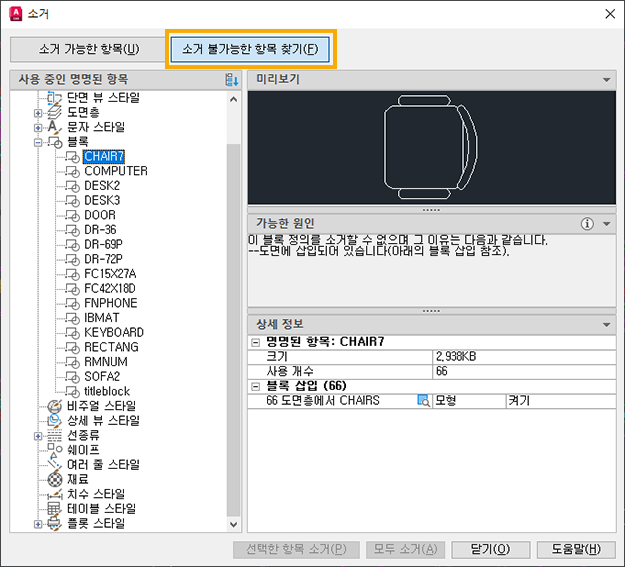
- 사용 중인 명명된 항목 리스트에서 항목을 찾습니다.
항목을 선택하면 객체를 소거할 수 없는 가능한 이유 리스트와 미리보기가 표시됩니다.
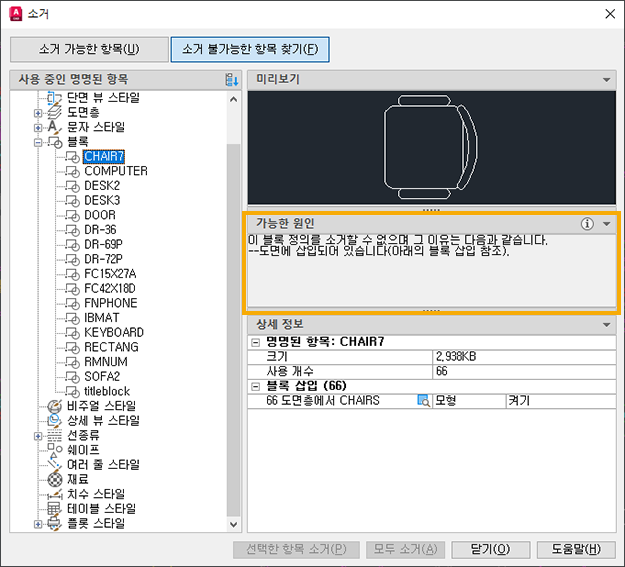
상세 정보에서는 항목 크기와 도면에 항목이 표시되는 횟수를 확인할 수 있습니다. 도면에서 항목을 선택하려면, 도면에서 선택할 항목 옆에 있는 객체 선택 아이콘을 클릭합니다.

객체 선택을 클릭하면 소거 대화 상자가 닫히고 도면에서 객체가 선택됩니다.
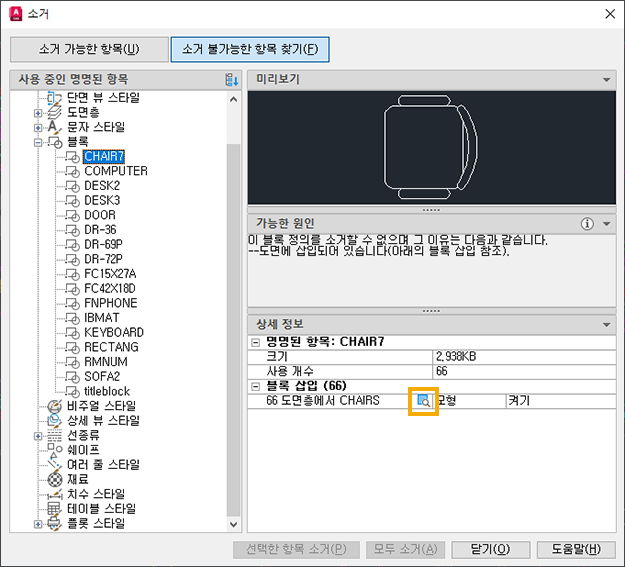
오버 킬
AutoCAD에서 제도할 때, 도면에서 겹치고 중복되는 객체를 실수로 작성하기 쉽습니다. 이러한 중복 객체는 시각적으로 보기 좋지 않습니다. 이러한 객체는 파일 크기를 증가시키거나, 객체를 선택 또는 수정하려고 할 때 문제를 일으키거나, 도면을 내보낼 때 오류를 일으킬 수 있습니다. 그리고 선이 겹치면 제조 기계에서 부적절한 절단이 발생할 수도 있습니다.
OVERKILL 명령은 중복되거나 겹치는 선, 호 및 폴리선을 제거하고, 부분적으로 겹치거나 연속되는 선, 호 및 폴리선을 결합합니다.
도면의 기하학적 객체에 대해 다음과 같이 변경할 수 있습니다.
- 객체의 중복 사본이 삭제됩니다.
- 원 부분 위에 그려진 호가 삭제됩니다.
- 동일한 각도의 부분적으로 겹치는 선이 하나의 선으로 결합됩니다.
- 중복된 선 또는 호 세그먼트가 삭제됩니다.
- 길이가 0인 겹치는 폴리선 세그먼트가 삭제됩니다.
오버 킬을 사용하여 중복 객체 삭제
이 기능을 사용해 보겠습니다. 본인의 도면 중 하나를 사용하거나 샘플 도면인 Floor Plan Sample.DWG를 사용합니다. 이 도면은 다음 섹션에 표시되어 있습니다.
- 을 클릭합니다. 찾기
- 명령 프롬프트에 "all"을 입력하여 도면의 모든 객체를 선택 세트에 추가합니다.
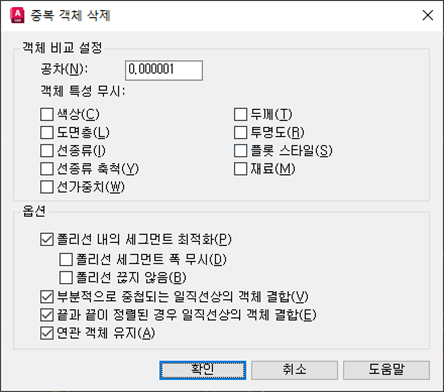
중복 객체 삭제 대화상자가 열립니다. 지금은 기본 옵션을 사용해 보겠습니다.
- 확인을 클릭합니다.
이 도면은 이전과 동일하게 표시됩니다. 어수선함은 전혀 보이지 않았지만 30개의 중복 객체, 2,387개의 겹치는 객체 및 선 세그먼트가 삭제되었습니다.
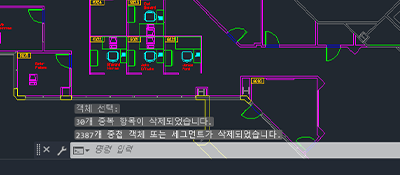
오버 킬 옵션 및 설정
다시 시도해보겠습니다. 그러나 이번에는 중복 객체 삭제 대화상자의 일부 옵션을 사용하겠습니다.
객체 특성 무시
기본적으로 OVERKILL 명령은 차별화된 특성을 가진 객체에는 작동하지 않습니다. 예를 들어, 객체가 동일하지만 다른 도면층에 있거나 선가중치가 다른 경우 해당 객체는 중복으로 처리되지 않습니다. 그러나 특정 특성을 무시하도록 설정을 변경할 수 있습니다.
이 예에는 각각 다른 색상이 지정된 것을 제외하고 세 개의 동일한 선 세그먼트가 있습니다. 색상 옵션을 선택하면 모든 중복 객체가 제거됩니다.
비교 중에 다음 객체 특성을 무시할 수 있습니다.
- 색상
- 도면층
- 선종류
- 선종류 축척
- 선가중치
- 두께
- 투명도
- 플롯 스타일
- 재료
폴리선 내의 세그먼트 최적화
이 예에서는 선이 폴리선과 겹칩니다. 폴리선 내의 세그먼트 최적화를 선택한 경우 이러한 객체에서 OVERKILL 명령을 사용하면 선 객체가 삭제됩니다.
끝과 끝이 정렬된 경우 일직선상의 객체 결합
이 옵션을 선택하면 끝에서 끝까지 정렬된 선 세그먼트가 결합되어 단일 선이 작성됩니다.